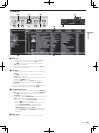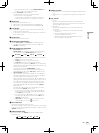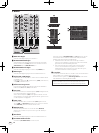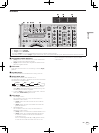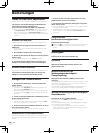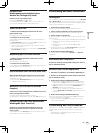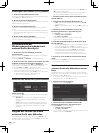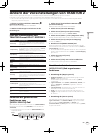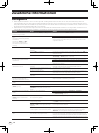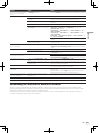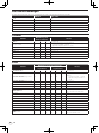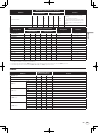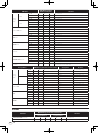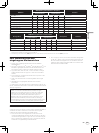24
De
Hinzufügen von Effekten ([Group]-Modus)
1 Drücken Sie die Effekt-Zuweisen-Taste.
Drücken Sie die Taste [1] oder [2] zum Zuweisen der TRAKTOR 2 Effekt-
Einheit [FX 1] oder [FX 2] zu dem Deck.
2 Drehen Sie die Effekt-Regelscheibe.
Stellen Sie die Balance zwischen dem Effektsound für die verschiedenen
Effekte und den Originalsound ein.
3 Drücken Sie die Effekt-Regeltaste.
Drücken Sie die Effekt-Regeltasten für den Effekt, den Sie anwenden
wollen.
! Wenn die Taste erneut gedrückt wird, wird der Effekt ausgeschaltet.
! Die drei Effekte der Effekt-Einheit können auch simultan eingeschal-
tet werden.
4 Drehen Sie den Regler [DRY/WET].
Stellen Sie die Balance zwischen dem Effektsound für alle Effekte
zusammen und den Originalsound ein.
Synchronisieren der
Wiedergabegeschwindigkeit mit
anderen Decks (Beat Sync)
1 Drücken Sie die Taste [MASTER] am aktuell
spielenden Deck.
Das Deck, dessen Taste [MASTER] gedrückt wurde, wird als Master für
die Synchronisation eingestellt.
Die Anzeige [MASTER] und [MASTER] in TRAKTOR 2 leuchten.
2 Drücken Sie die Taste [SYNC] an einem Deck, das nicht
als Master für die Synchronisation eingestellt ist.
Das Deck ist synchronisiert mit dem [BPM] und [Beat Grid] des Tracks
auf dem Deck, das als Master für Synchronisation eingestellt ist.
Die Anzeige [SYNC] und [SYNC] in TRAKTOR 2 leuchten.
! Informationen zum Einstellen des Master für Synchronisation siehe
Einstellen des Master für Synchronisation auf Seite 24.
! In den Fällen unten kann die Funktion [SYNC] nicht richtig arbeiten.
— Wenn die Loop-Länge unter 1 Beat eingestellt ist.
— Wenn der Track nicht analysiert wurde.
Einstellen des Master für Synchronisation
Klicken Sie auf [ ].
Der Master für Synchronisation kann unter den beiden unten gezeigten
Typen gewählt werden.
— [MASTER]: Der vom Anwender eingegebene BPM-Wert oder
der durch Antippen eingestellte BPM-Wert wird als Master
eingestellt.
— [AUTO]: Der Master wird automatisch eingestellt. Wenn zwei
Decks spielen und das als Master eingestellte Deck auf Pause
gestellt ist, wird das andere Deck automatisch als Master
eingestellt.
Eingabe des Sounds von einem
externen Gerät oder Mikrofon
Der Sound des externen Geräts, das an die Buchsen [AUX IN] ange-
schlossen ist oder der Sound des an die Buchse [MIC] angeschlossenen
Mikrofons können gemischt werden.
! Bei Betrieb mit USB-Busstrom können die Buchsen [AUX IN] und
[MIC] nicht verwendet werden.
Zur Verwendung ohne Beschränkungen schließen Sie das Gerät
über das mitgelieferte Netzteil an eine Netzsteckdose an.
1 Schließen Sie das externe Gerät an die Buchse [AUX
IN] oder [MIC] an.
2 Schalten Sie den [AUX, MIC]-Wahlschalter um.
— [AUX]: Wählt das externe Gerät, das an die Buchsen [AUX IN]
angeschlossen ist.
— [MIC]: Wählt das Mikrofon, das an die Buchse [MIC] angeschlos-
sen ist.
3 Nehmen Sie an der TRAKTOR 2-Software die
Einstellung [Preferences] > [Input Routing] vor.
Stellt [Input Aux] ein wie unten gezeigt.
— [L(Mono)]:1:DDJ-T1 AUX/MIC L
— [R]:2:DDJ-T1 AUX/MIC R
! Bei TRAKTOR Pioneer DDJ-T1 EDITION 2 sind die obigen
Einstellungen als Standard eingestellt.
4 Stellt den Audiopegeleingang an die Buchsen [AUX
IN] oder [MIC] ein.
— Drehen Sie den [VOL]-Regler an der Frontplatte des Hauptgeräts:
Der Eingangspegel der Buchse [MIC] wird eingestellt.
— Drehen Sie den [VOL]-Regler an der Rückseite des Hauptgeräts:
Der Eingangspegel der Buchsen [AUX IN] wird eingestellt.
Pioneer DJ-Player: In der Nähe der Mittenposition einstellen.
Tragbarer Audioplayer oder anderes Gerät mit niedriger
Lautstärke: Im Uhrzeigersinn von der Mittenposition einstellen.
5 Drehen Sie an der TRAKTOR 2-Software den Knopf
[AUX].
Drehen Sie den Knopf [AUX] rechts vom Crossfader und stellen Sie
einen geeigneten Lautstärkepegel ein.
Zuweisen des Sounds von einem
externen Gerät oder Mikrofon zu einem
Deck
Die Effekt-Funktion, Filter-Funktion und EQ-Regler können verwendet
werden, wenn der Sound vom externen Gerät oder Mikrofon auf Eingabe
zu einem Deck von [A] – [D] gestellt ist.
! Im Folgenden wird das Zuweisen des Sounds von einem externen
Gerät oder Mikrofon zum Deck [D] beschrieben.
1 Klicken Sie auf [b] am Deck [D].
Aus dem Menü wählen Sie [Line Input].
2 Nehmen Sie an der TRAKTOR 2-Software die
Einstellung [Preferences] > [Input Routing] vor.
Stellt [Input Deck D] ein wie unten gezeigt.
— [L(Mono)]:1:DDJ-T1 AUX/MIC L
— [R]:2:DDJ-T1 AUX/MIC R
! Zum Zurückstellen des Decks auf vorherige Einstellungen klicken Sie
auf [b] und wählen Sie [Track Deck].